Conception de véhicule avec texture rouille et forte usure
Bonjour tout le monde, je suis Leonardo. Dans ce tutoriel, je vais vous montrer comment concevoir un véhicule simple avec des signes d'usure et de la rouille de façon naturelle. Cela peut être utilisé avant la création d'un modèle 3D, pour tester vos idées avant d'investir du temps de modélisation et de texturation. Cette méthode peut également être utilisée pour les objets d’arrière-plan.
Je commence toujours par la vue de côté. Si possible, vous pouvez concevoir la vue de dessus et celle qui vous ont donné les informations nécessaires pour éviter l’improvisation (il n’ya rien de mal à improviser, mais c’est un processus plus expérimental et vous pouvez perdre trop de temps. développer la conception finale). Pour mon véhicule, je vais utiliser une vue de côté simple car sa conception est simple. Cette conception est carrée parce que je ne voulais pas passer trop de temps dans la partie perspective du processus, mais pour montrer l’étape de texturation, il n’y avait pas beaucoup de tutoriels à mon avis. Je crée le dessin dans un fichier différent du dessin en perspective.
Pour construire le dessin, placez la perspective de deux points dans la position souhaitée dans [Calque] + [Règle-Cadre] + [Créer une règle de perspective], et créez le cuboïde de base qui enveloppe mon dessin. J'utilise toujours une règle, mais ce n'est pas le cas. nécessaire parce que vous pouvez assumer la taille de la grille (de votre grille de règles en perspective) à une dimension arbitraire, mais la règle m'a donné la référence de l'échelle et des proportions (je suis trop carré). Je crée des cuboïdes qui conviennent également aux pneus du camion. Pour toutes les lignes, j'ai utilisé des couches vectorielles.
Pour la création rapide des roues, j'utilise la règle de symétrie. Dans la palette [Outil], sélectionnez la [Règle] dans la palette [Sous-outil], sélectionnez [Règle symétrique]. La règle est définie pour une symétrie tous les 45 °. la référence pour créer les traces de pneus, la jante et le reste des décorations.
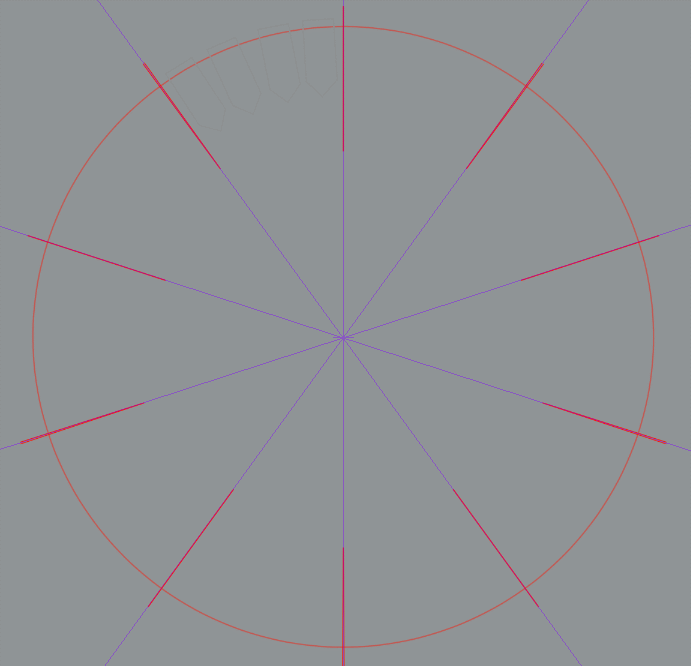
Pour créer un nom pour les pneus, je crée un nouveau pinceau, d'abord avec l'outil de texte j'ai écrit le nom et rastérisez le calque, puis avec le calque sélectionné [modifier] + [Enregistrer le matériau], nommé le matériau et cochez la case [Utiliser Pour la forme de pointe de pinceau], il est préférable d’étiqueter le matériau pour un repérage facile.
Avec l'outil Ellipse, à l'aide de la palette [Propriétés de l'outil] [Ellipse] de la palette [Outil secondaire], positionnez le cercle de manière concentrique par rapport à la roue et augmentez la taille du pinceau, ouvrez les détails de l'outil secondaire pour changer le type de pinceau qui courbe autour de la ligne, j’ai utilisé le pinceau [Mélodie], modifié l’aiguille, trouvé le nom créé et effacé l’aiguille de la mélodie, modifié la direction jusqu’à ce qu’elle soit parallèle à la ligne. Pour créer un seul nom, modifiez la méthode de répétition dans [Trajet] pour [Une seule fois]. Enfin, ajustez la taille souhaitée pour le nom.

Il est facile de placer la molette dans la zone de travail. Utilisez le cuboïde comme référence et, à l'aide de l'outil Transformation libre (Ctrl + Maj + T) ou [Fichier] + [Transformation] + [Transformation libre (D)], faites glisser chaque poignée vers le bas. coin correspondant.

De la même manière, amenez la vue latérale et utilisez l'outil Transformation libre pour ajuster le dessin à l'un des côtés du cuboïde. Ce sera la référence pour le dessin en perspective.
Créez le creux de la roue en utilisant les lignes de perspective comme références et tracez les pistes manquantes. Pour ce faire, j'ai utilisé l'outil [Transformation de maillage] en définissant deux divisions horizontales et 10 verticales sur une piste plate, mais ce n'est pas facile à réaliser avec précision préférable d'utiliser la ligne de perspective a référence et dessinez les pistes.
Dans une couche raster, je passe la roue dans une couleur bleu-gris.
Ajuster le reste des roues aux endroits respectifs, voici le résultat final.
En utilisant la vue latérale a la référence, je crée la perspective du véhicule.
Dans une couche raster, je crée la silhouette de la voiture en maintenant les escaliers dans une couche différente pour séparer la texture du véhicule et celle des escaliers.
Je télécharge une texture de rouille sans soudure et enregistre le matériau dans [modifier] + [Enregistrer le matériau], nommez le matériau et cochez la case [Mosaïque]. Ensuite, je déplace le matériau de la palette [Matériau] sur la toile et ajuste la taille pour un bon mosaïque. Sélectionnez le rose, silhouette à gauche Cliquez sur l'image dans la palette, puis sur le calque de rouille. Cliquez sur [Masque de calque] + [Masquer en dehors de la sélection].
Maintenant, changez la silhouette rose de votre couleur de base sur la couche de rouille.
Dans un calque raster recouvrant la couleur de base, je commence à créer les volumes dans un calque multiplié. Pour éviter de peindre des zones non souhaitées, j'ai utilisé l'outil Polyligne de la [Zone de sélection] pour séparer les différents plans.

Ce sont les ombres que je crée pour le véhicule, notant simplement qu’il s’agit d’un plan de séparation qui aide à vendre les volumes.
Sous la couleur de base, il faut commencer à sculpter la couleur jaune pour révéler la rouille. Pour ce faire, j'ai utilisé un pinceau à texture.
Pour créer un scratch réaliste, je recherche une texture métallique rayée et je les ai placés dans la zone souhaitée, puis dans la texture de scratch gauche, cliquez sur l'image dans la palette des calques, sélection inverse, rotation du calque de texture et dans le calque de couleur de base Je commence à effacer les parties que je ne voulais pas. De cette façon, la texture finale a naturellement été sculptée.

C'est le véhicule à gratter; J'applique des tons clairs pour plus de volume.
Pour les fenêtres, je crée simplement une silhouette de l'intérieur avec des couleurs grises
Et puis certains faits saillants dans une couche différente.
Le processus de peinture des escaliers consistait à changer la couleur rose pour obtenir une couleur texturée grise.
Puis les ombres dans un calque de multiplication séparé
dans une autre couche sur tout les points culminants.
Ceci est le rendu final
L'anglais n'est pas ma langue maternelle, alors pardonnez-moi mes fautes de grammaire. Si quelque chose n’est pas assez clair, faites-le-moi savoir et j’essaierai de l’améliorer.
J'espère que ce tutoriel aide quelqu'un à créer un design de texture. Je vous remercie.























Commentaire